2020-01-07 18:00:48
如何录屏视频?众所周知,视频的分类也有很多,包括:热播影视、综艺娱乐、体育赛事、新闻资讯等,用户可以通过网页或者客户端或者在线观看自己想要看的视频。那么,如何录屏视频呢?不用担心,我们可以换个法子,那就是将喜欢的视频录制下来!这里小编为大家分享两种方法,一起来看下吧。
分享一:专业软件录制
这里为大家分享的第一种方法是专业软件录制,即通过“嗨格式录屏大师”录屏视频。它是一款集电脑屏幕录制、音画同步录制、娱乐游戏、在线课程等功能于一体的高清视频录制软件,软件支持音画同步录制的屏幕活动。嗨格式录屏大师拥有多种录制视频模式,帮助用户轻松搞定屏幕视频录像。同时,软件具有简单易用、灵活快捷、高清录制、一键导出等特色,非常适合电脑小白。

录制视频方法:
首先,您可以百度“嗨格式录屏大师官网”获取软件安装。之后,进入到软件当中选择录屏模式。嗨格式录屏大师有五大模式,包括:区域录制、全屏录制、游戏模式、录音模式和摄像头录制等。一般情况下,录屏视频,选择“全屏录制”模式。如果您只需要录制部分区域,也可以选择“区域录制”模式。
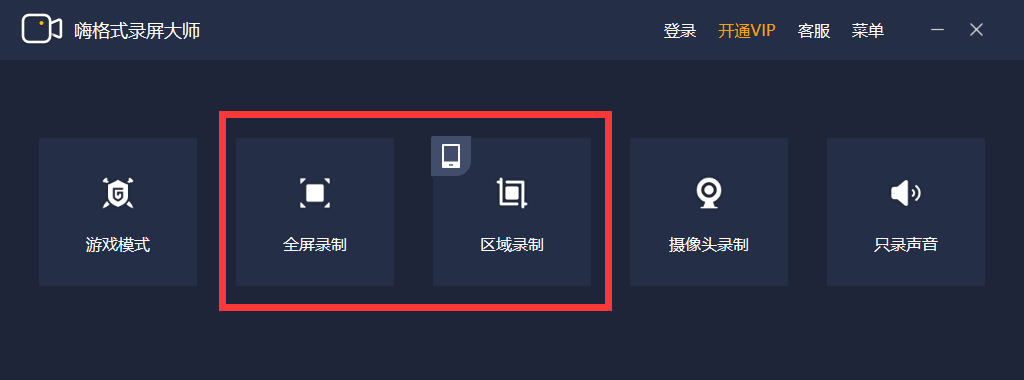
然后,根据自身需求以及需要录屏的视频时长,对视频参数和视频文件保存路径等等进行设置。包括:视频格式、视频清晰度、视频帧率、声音来源、定时计划录制、水印自定义设置、摄像头开关等等。这里提醒大家,要确保所选视频文件保存路径空间大小充足,避免录制的过程当中出现错误。
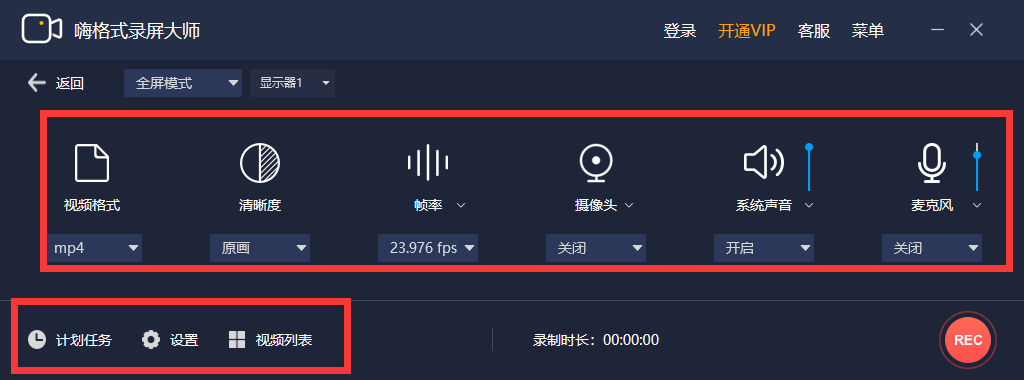
最后,设置全部完成之后,需要对上述操作进行检查。确认无误后,打开需要录屏的视频,并点击“开始录制”按钮即可。视频录制完成之后,点击“停止录制”按钮即可一键保存录制的视频文件了。
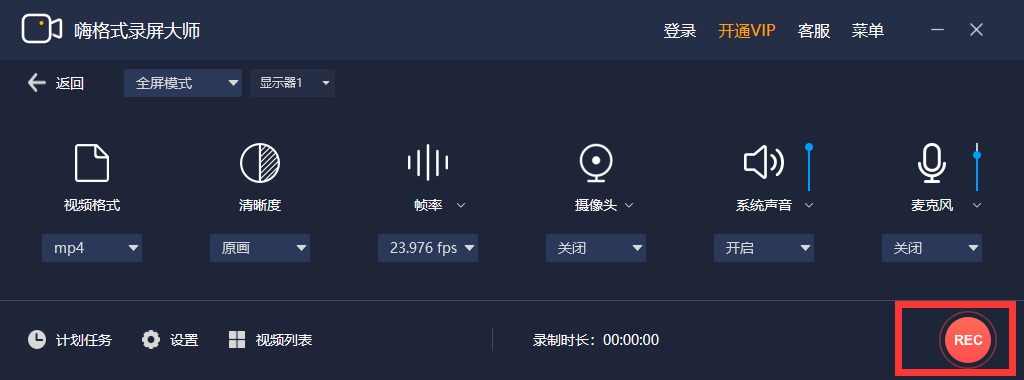
分享二:系统软件录制
如果您对于录屏视频没有过多的专业性需求,我们还可以通过“系统软件录制”来实现。这里大家可以使用“问题步骤记录器”,它是windows系统独有的一款录屏工具。首先,在电脑的运行窗口输入“PSR”打开软件。然后,打开需要录制的视频,并点击“开始记录”按钮即可。
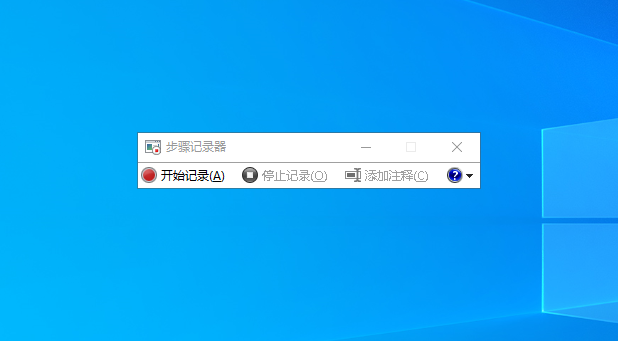
以上就是小编为大家分享的两种录屏视频的方法了,怎么样?是不是非常简单的?温馨提示:如果您在使用嗨格式录屏大师软件的过程当中遇到问题,请及时与我们联系,祝您录屏愉快~